Тази статия ви представя някои бързи и лесни начини за възстановяване на данни от външен твърд диск на Mac.
Вътрешното хранилище на Mac често е недостатъчно за съхраняване на всички данни. Следователно много потребители разширяват хранилището или създават резервни копия на данни чрез външни устройства. Въпреки това, като почти всички други устройства, загубата на ценни данни от външния твърд диск не е рядкост. Можете да загубите данните си поради повреда на хардуера, случайно изтриване, кражба, вирусни инфекции и много други причини.
Въпреки това, добрата новина е, че можете безпроблемно да възстановите данни от външни твърди дискове на Mac. Всичко, което трябва да направите, е да прочетете тази статия, за да научите най-добрите методи за извличане на данни. Споделяме ги в следващия раздел, без да губим изключително ценното ви време.
Методи за възстановяване на данни от външен твърд диск на Mac (100% работи)
Можете да следвате тези изпитани и верни методи за възстановяване на данни от външен твърд диск Mac.
Метод 1: Възстановете данните от външния твърд диск на Mac чрез кошчето
Външните устройства имат папка Trash, която съхранява изтритите файлове по същия начин като кошчето на вашия Mac. Можете да възстановите изтритите файлове от там, освен ако кошчето не е изпразнено ръчно или са изминали много дни от изтриването на файловете. Следва процесът за възстановяване на данни от кошчето.
- Първо, свържете вашето външно устройство към Mac.
- Сега изберете Кошче икона за отваряне на кошчето.
- Потърсете файловете, които искате да възстановите.
- Накрая щракнете с десния бутон върху файла, който искате да възстановите, и изберете Поставям обратно за да запишете файла в първоначалното му местоположение.
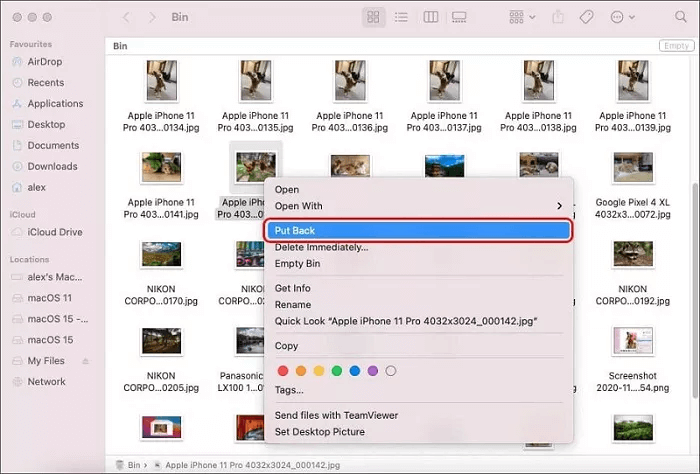
Прочетете също: Как да направите възстановяване на изтрито видео
Метод 2: Използвайте функцията Time Machine, за да възстановите външния твърд диск на Mac
Потребителите на Mac могат да архивират данните на техния външен твърд диск към iCloud с помощта на функцията Time Machine. Ако сте създали резервно копие по-рано, можете да следвате тези стъпки, за да възстановите данни от външния твърд диск на Mac.
- Първо, свържете външния твърд диск към вашия Mac.
- Сега щракнете върху Машина на времето икона, за да го отворите.
- Изберете опцията за Отворете Предпочитанията за машина на времето.
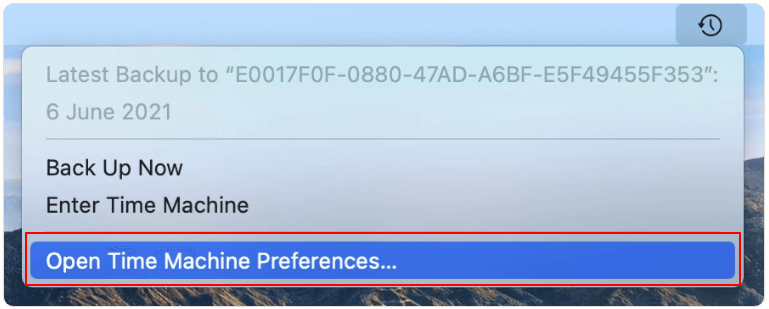
- Избирам Настроики от долния десен ъгъл на прозореца на екрана.
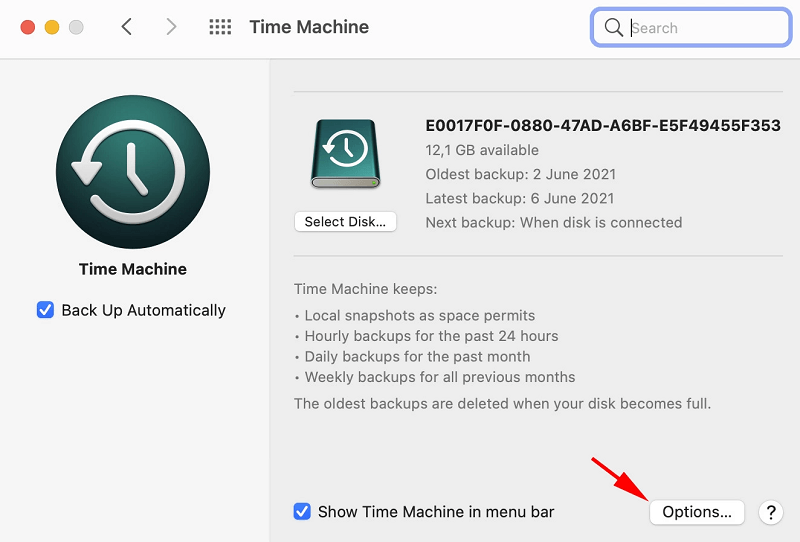
- Изберете външното устройство и го премахнете от списъка с изключения, ако присъства там.
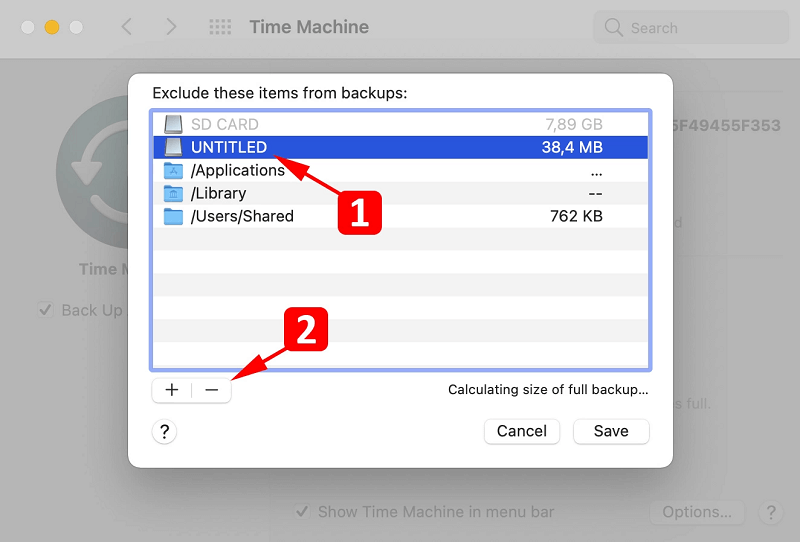
- Сега свържете устройството за съхранение с архивните файлове на Time Machine към вашия Mac.
- Стартирайте прозореца Finder в папката на вашето външно устройство, където са присъствали изтритите файлове.
- Кликнете върху Машина на времето икона за стартиране на Time Machine.
- Използвайте времевата линия и стрелките, за да търсите наличните резервни копия и да намерите файла/файловете, които трябва да възстановите.
- Накрая щракнете върху елементите, които искате да възстановите, и изберете Възстанови опция.
Метод 3: Използвайте софтуер за възстановяване на данни от външно устройство
Изобилие от софтуер за възстановяване на данни за Mac са налични в мрежата, за да ви помогнат да възстановите данни от външен твърд диск на Mac. Можете да анализирате тези програми и техните функции, за да изберете най-добрата за вашите изисквания. Уверете се обаче, че използвате само надеждни програми за извличане на изгубени данни, в противен случай може да нанесете повече вреда, отколкото полза на вашия компютър.
Метод 4: Изпратете вашето устройство на експерт по възстановяване на данни
Понякога става доста трудно да се възстановят данни от външен твърд диск на Mac, въпреки всички усилия за това. В такива ситуации е мъдро решение да оставите задачата на специалист по ръчно възстановяване на данни. По-долу е описано как да възстановите данните чрез експерти.
- Първо, потърсете надеждни и надеждни доставчици на услуги за възстановяване на данни.
- Попитайте експерта за първоначалната оценка и указанията за доставка.
- Сега изпратете вашето устройство на експерта по възстановяване на данни.
- Изчакайте, докато експертът възстанови вашите данни и ви ги върне на ново устройство за съхранение.
По-горе разгледахме всички възможни начини за възстановяване на изгубени данни от външен твърд диск на Mac. Сега нека отговорим на някои свързани въпроси, за да изчистим всяко съмнение или объркване, което може да имате.
Прочетете също: Как да актуализирате macOS (100% работещи методи)
често задавани въпроси
По-долу ще намерите отговор на почти всички въпроси, които може да имате относно възстановяването на данни от външен твърд диск на Mac.
Q1. Могат ли да бъдат възстановени данни от външен твърд диск?
Много е възможно да възстановите данни от външния твърд диск на Mac. Можете да преминете през горното ръководство, за да го направите.
Q2. Колко струва възстановяването на данни от външен диск?
Цената за възстановяване на данни от външен твърд диск обикновено варира между $500 и $1000 в зависимост от професионалния/софтуера, който изберете. Можете също така да възстановите данни безплатно чрез Кошче за боклук или Архивиране на Time Machine.
Q3. Как да възстановя снимки от външен твърд диск на моя Mac?
Можете да следвате тези указания, за да възстановите снимки от вашия външен твърд диск на устройството Mac.
- Свържете устройството към вашия Mac.
- След като устройството се монтира, отидете в папката Кошче.
- Намерете и щракнете с десния бутон върху снимката, която искате да възстановите.
- Изберете опцията Поставете обратно, за да го възстановите на първоначалното му местоположение.
Q4. Възможно ли е възстановяване на данни от повреден твърд диск?
Не е лесно да възстановите ръчно данни от повредени твърди дискове. Но надеждни програми за възстановяване на данни и експерти могат да ви помогнат да възстановите данните си.
Обобщаване
Тази статия разкри някои ефективни методи за възстановяване на данни от външни твърди дискове на Mac устройства. Можете да използвате някой от горните методи, за да възстановите изгубените данни в зависимост от вашето удобство.
Ако имате въпроси относно тази статия или други по-добри методи за възстановяване, моля, споделете ги в секцията за коментари. Ще се радваме да чуем от вас.